Çevrimiçi Ürün Demo Videoları Nasıl Oluşturulur
Yayınlanan: 2019-05-03Demo videoları izleyen çevrimiçi alışveriş yapanların %44'ünün satın alma olasılığının daha yüksek olduğunu biliyor muydunuz ?
Dijital veya fiziksel bir ürün sunmanız önemli değil, bunu göstermenin en iyi yolunu bulmanız gerekiyor. Bunu nasıl yaptığınıza bağlı olarak potansiyel müşterilerinizi çekebilir veya kaybedebilirsiniz .
Ürün tanıtım videoları, ürün tanıtımının en iyi yollarından biridir . Ürününüzün hangi sorunları çözdüğünü, bunları nasıl çözdüğünü ve genel olarak özelliklerini ve potansiyel müşterilerinizle nasıl ilişkili olduğunu gösterirler.
Demo video oluşturmak için belirli bir yönerge yoktur, bu nedenle tamamen hayal gücünüze ve yaratıcılığınıza bağlıdır. Dikkate alınması gereken tek şey uzunluk ve verilen bilgilerdir, bu nedenle demo videonuzu kısa (3 dakikaya kadar) ancak bilgilendirici tuttuğunuzdan emin olun.
Demo videolar oluşturmanın zor olduğunu ve ileri düzey teknik beceriler gerektirdiğini düşünüyorsanız, mutlu bir şekilde hayal kırıklığına uğrayacaksınız. Ürün demosu video oluşturma aracımızı kullanın ve videonuzu birkaç dakika içinde hazır hale getirin. Bu yazıda size tam olarak nasıl yapacağınızı göstereceğiz.
Ancak çalışmaya başlamadan önce, video yapımcımızla oluşturulan bir e-ticaret platformu için bu ürün demo videosunu izleyin. Platformumuzda bir video, logo veya başka türde bir proje oluşturmak için öncelikle kaydolmanız veya hesabınızda oturum açmanız gerektiğini unutmayın.
Logo oluşturucumuzu kullanarak bir e-ticaret platformu için bir logo oluşturmaya başladık .
Bunun için üst menüden “Logo oluştur” bölümüne gidin, logo şablonlarımızı görüntüleyin ve beğendiğinizi seçin. Bir şablon seçtikten sonra, onu tercihlerinize göre düzenleyebilirsiniz. Logonuzun rengi, yazı tipi ve simgesinin tümü ayarlanabilir. Gerekli tüm değişiklikleri yaptıktan sonra, bir sonraki adıma geçmek için aşağıdaki seçeneklerden herhangi biriyle logonuzu indirin.
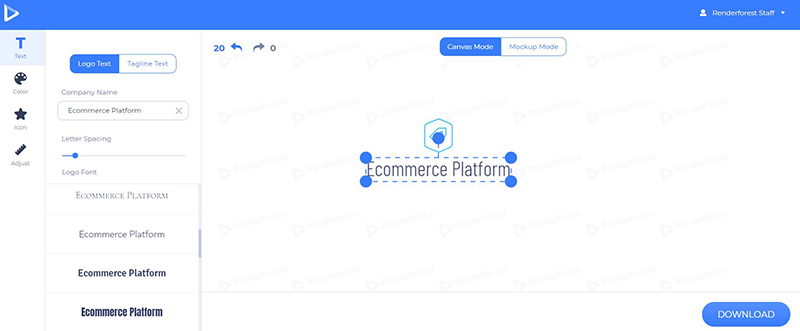
Ardından, "Video oluştur" bölümüne gitme ve ürün demo videonuzu oluşturmaya başlamak için bir şablon seçme zamanı. "Animasyon videoları" bölümünde bulunan "Ürün veya hizmet tanıtımı" kategorisinde, aralarından seçim yapabileceğiniz birçok şablon bulacaksınız.

Bu demo video eğitimi için “Beyaz Tahta Animasyon Araç Seti” ile çalışacağız . Bir video yapmaya başlamak için “Şimdi oluştur” a tıklayın .
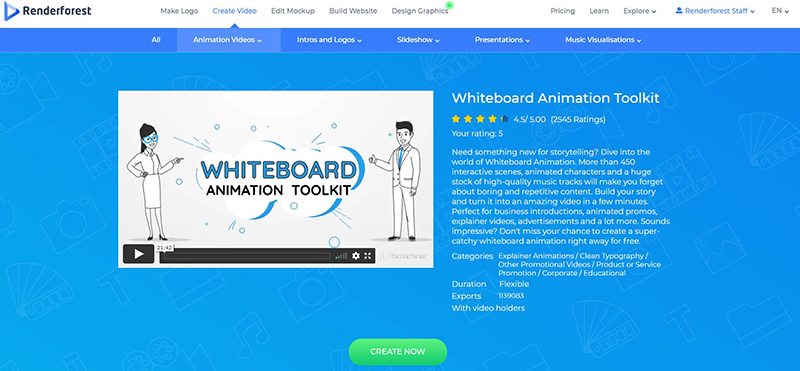
Video oluşturmak için 3 seçeneğiniz vardır: sahneleri manuel olarak seçerek, hazır bir hikaye seçerek veya metinden animasyona aracımızla.
Bu eğitim için, ihtiyacımız olan sahneleri seçmek için “Sahne ekle” seçeneğini seçeceğiz.
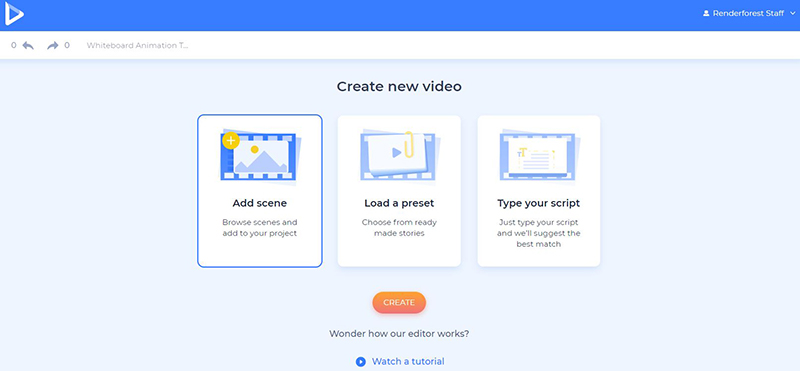
Teknoloji ve Cihazlar, Markalar ve Ürünler, Finans ve Para, Sorun Durumları ve Zorluklar, Sağlık ve Emlak, Ofis ve Eğitim, Yiyecek ve İçecekler gibi farklı konu ve sektörler için sahnelerin yanı sıra birçok karakter animasyonu ve logo ve medya var. sahipleri. Sahneleri seçtikten sonra, onları panonuza eklemek için “Ekle” ye tıklamanız ve düzenleme sürecini başlatmanız gerekir.

Seçtiğiniz sahneleri çoğaltın, değiştirin veya silin ya da sahnelerin yanındaki artı işaretine tıklayarak yenilerini ekleyin.
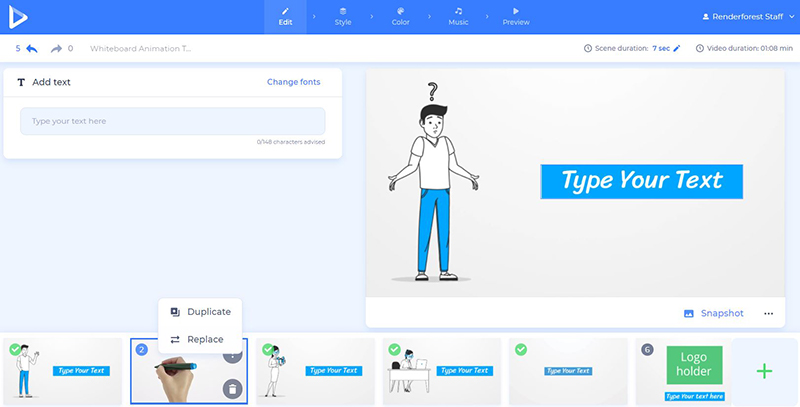
Şimdi, metin tutucu alanlarına tıklayarak ve metninizi yazarak veya yapıştırarak mesajınızı eklemenin zamanı geldi.

Bu eğitimin başında oluşturduğumuz logoyu hatırlıyor musunuz? Şimdi, onu demo videoya eklememiz gerekecek. Bunu yapmak için logo sahibi sahnesine tıklayın ve seçeneklerden birini seçin. Resim URL'sini yapıştırın, cihazınızdan yükleyin veya daha önce yüklediyseniz “Medya kitaplığınızdan” seçin.

Bu projede bizde platformun gerçek hayat videosu veya ekran kaydı yok ama varsa onu da videolu sahnelere ekleyin. Projenize medya dosyası eklemenin 4 yolu vardır: video URL'sini ekleyin, cihazınızdan yükleyin, "Medya kitaplığınızdan" önceden yüklenmiş bir videoyu seçin veya "Stok görüntüleri" kitaplığımızdan uygun bir video bulun .


"Stok görüntüleri" kitaplığında alakalı bir video bulmak için belirli terimleri ve anahtar kelimeleri arayın. "Mücevher" terimini deneyelim . Seçenekleri görüntüleyin ve beğendiğinizi seçin. Ardından, onaylamak için “Ekle” ye tıklayın.
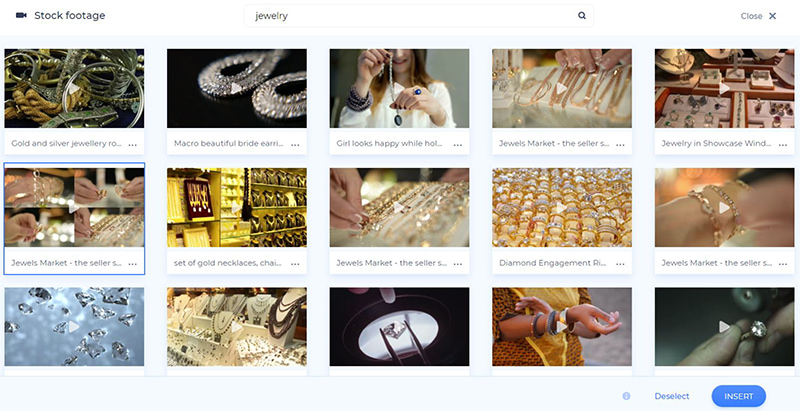
Bir video ekledikten sonra, onu kırpma ve demo videonuza eklemek istediğiniz bölümleri seçme seçeneğine sahip olacaksınız. Burada videonuzun sesini de değiştirme şansınız var.

Demo videomuzu, iletişim simgeleri ve alanları olan bir outro ile sonlandırıyoruz. Bu sahnede telefon numaranızı, e-posta adresinizi ve web sitenizi paylaşabilirsiniz.
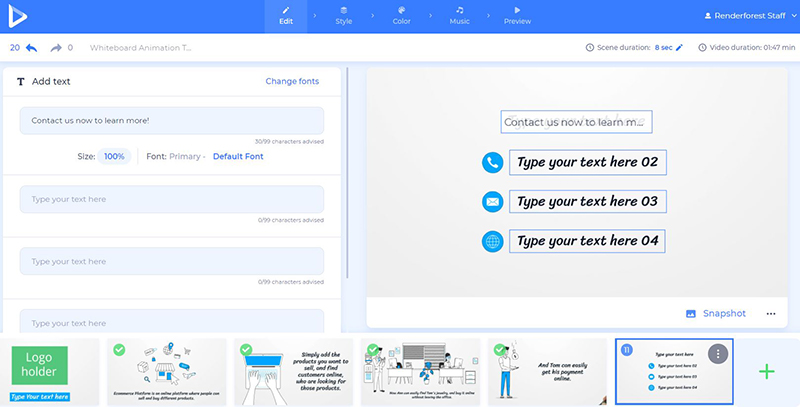
Sahneleri özelleştirdikten sonra sıra demo videonun stilini seçmeye geliyor. Seçilebilecek 2 versiyon vardır – “Board Drawn” ve “Cut Paper” . Videomuz ikinci stil ile oluşturulmuştur.

Bir yazı tipi seçip değişiklikleri uygulamak için "Oluştur" düğmesini tıklayarak birincil ve ikincil metninizin stilini de değiştirin.

“ Renk” bölümünde, animasyonunuzun ana rengini seçin ve videonuzun yeni görünümünü onaylamak için “Oluştur” a tıklayın.

İşte son dokunuş – müzik. "Müzik kitaplığımızdan" parçalar seçin veya daha kişisel hale getirmek için kendi müziğinizi yükleyin.
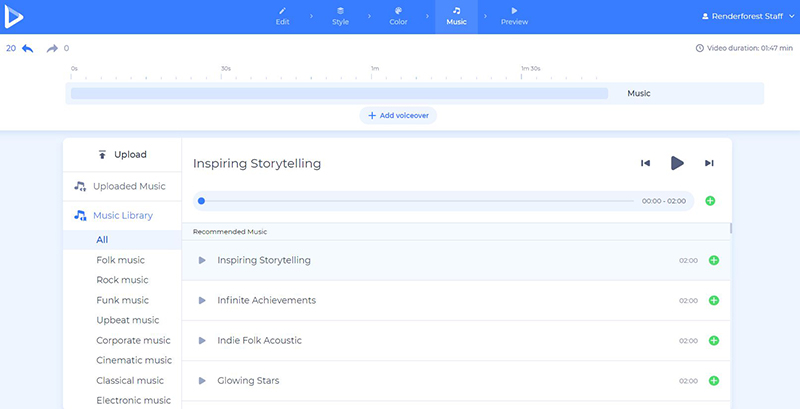
Videonuzu daha dinamik ve bilgilendirici hale getirmek için bir seslendirme de yükleyin veya anında kaydedin.

Şimdi, indirmeden önce demo videoyu önizlemenizin zamanı geldi. “Ücretsiz önizleme” ye tıklayın , video birkaç dakika içinde izlemeniz için hazır olacaktır.
Videonuzu indirmek için iki seçeneğiniz vardır. Birincisi, Renderforest filigranı ile SD360 kalitesinde videolar sunan ücretsiz seçenek.
Ve “HD dışa aktarma” seçeneği ile videonuzu yüksek kalitede ve filigran olmadan indirebilirsiniz. Fiyatlandırmamız hakkında daha fazla bilgiyi burada bulabilirsiniz .
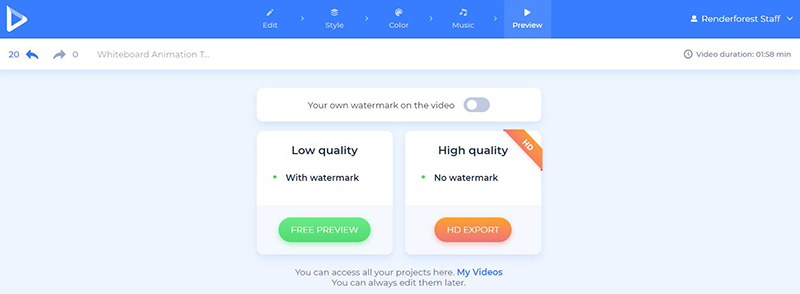
Şimdi ürün videonuzu oluşturmaya hazır mısınız? Yolculuğunuza başlamak için aşağıdaki düğmeye tıklayın.
Şimdi dene
Çizgi Stili Açıklayıcı Video Araç Seti
Yaratıcı ve harika animasyonlarla ürününüzü hedef kitlenize tanıtın. Satış sayınızı artırmak için videoyu müzik parçaları, etkileyici stiller ve sahnelerle tamamlayın.
Şimdi dene
İş Sunum Paketi
Tek bir pakette benzersiz karakterler, yumuşak gölgeler ve geniş bir sahne koleksiyonu. Bu güzel paketi kullanarak işinizi tanıtın veya ürünlerinizi yaratıcı ve sanatsal çözümlerle sergileyin.
Şimdi dene
3D Açıklayıcı Video Araç Seti
Karmaşık kavramları açıklayın veya ürünlerinizi sevimli 3B karakterler, sahneler ve simgelerle tanıtın. Videonuzu tamamlamak ve daha mükemmel hale getirmek için stilleri, geçişleri ve müziği seçin.
Şimdi dene
